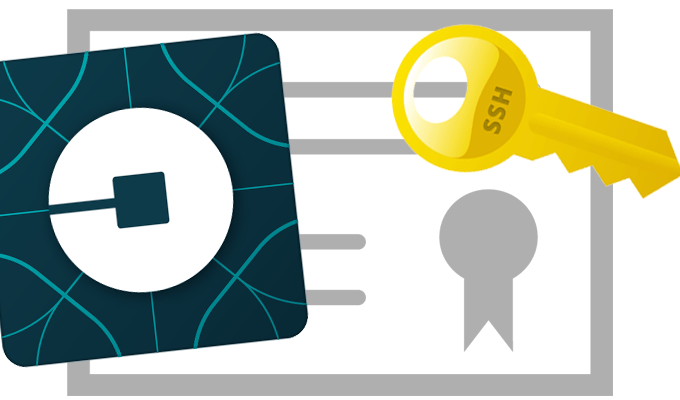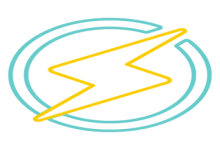نصب از طریق remi
اگر EPEL را نصب نکرده اید، آنرا نصب کنید.
|
1 2 3 |
wget http://dl.fedoraproject.org/pub/epel/6/x86_64/epel-release-6-8.noarch.rpm rpm -Uvh epel-release-6*.rpm |
سپس، مخزن remi را نصب کنید:
|
1 2 3 |
wget http://rpms.famillecollet.com/enterprise/remi-release-6.rpm rpm -Uvh remi-release-6*.rpm |
ویرایشگر متن مورد نظر خود را باز کنید /etc/yum.repos.d/remi.repo.بخش remi را پیدا کنید و فعال = 0 را به فعال = 1 تغییر دهید.
مطمئن شوید که پیش نیاز های مورد نیاز نصب شده اند:
|
1 2 |
yum install -y gcc php-devel php-pear |
سپس ImageMagick را نصب کنید:
|
1 2 |
yum install -y ImageMagick ImageMagick-devel |
دستورالعمل زیر را وارد کنید:
|
1 2 |
yum install ImageMagick-perl |
نصب کامل شد.
نصب از کد منبع
پیش نیاز ها را نصب کنید:
|
1 2 3 |
yum -y groupinstall 'Development Tools' yum -y install bzip2-devel freetype-devel libjpeg-devel libpng-devel libtiff-devel giflib-devel zlib-devel ghostscript-devel djvulibre-devel libwmf-devel jasper-devel libtool-ltdl-devel libX11-devel libXext-devel libXt-devel lcms-devel libxml2-devel librsvg2-devel OpenEXR-devel php-devel |
کد منبع را بردارید:
|
1 2 3 4 |
wget http://www.imagemagick.org/download/ImageMagick.tar.gz tar xvzf ImageMagick.tar.gz cd ImageMagick* |
بسته به مشخصات سرور شما، ممکن است چندین بار به اتمام برسد.
|
1 2 3 4 |
./configure make make install |
تأیید کنید که کامپایل و نصب موفقیت آمیز بوده است:
|
1 2 |
convert --version |
نصب برنامه PHP
دستورالعمل زیر را وارد کنید:
|
1 2 |
pecl install imagick |
از شما خواسته خواهد شد که پیشوند نصب ImageMagick را ارائه دهید. برای تشخیص خودکار، [ENTER] را فشار دهید. شما ممکن است این خطا را پس از دستور pecl دریافت کنید:
|
1 2 |
"Error shtool at '/var/tmp/imagick/build/shtool' does not exist or is not executable. Make sure that the file exists and is executable and then rerun this script" |
این به دلیل پوشه امن و نصب / tmp است. شما ممکن است پوشه / tmp خود را به عنوان بخشی از قفل امنیتی سرور خود راه اندازی کنید. برای حل این خطا به طور موقت، خط / tmp را در / etc / fstab حذف کنید و راه اندازی مجدد کنید. دوباره دستور pecl را اجرا کنید. وقتی نصب کامل می شود می توانید خط / tmp را به / etc / fstab اضافه کنید و راه اندازی مجدد کنید. با استفاده از دستور umount کار نمی کند / tmp دارای nosuid، noexec، options nodev است.
سپس، پسوند imagick.so را به فایل php.ini اضافه کنید. با قرار دادن فایل php.ini خود شروع کنید. معمولا در / etc یافت می شود.
|
1 2 |
php -i | grep "Loaded Configuration File" |
برای باز کردن php.ini از یک ویرایشگر متن استفاده کنید و بخش فرمت پویا را دنبال کنید. افزودن extension = imagick.so سپس ذخیره کنید.
لیست پرونده پی اچ پی را بررسی کنید تا مطمئن شوید که imagick به درستی نصب شده است:
|
1 2 |
php -m | grep imagick |
اگر شما یک وب سرور در حال اجرا، مانند Apache دارید، به یاد داشته باشید که آن را مجددا راه اندازی کنید:
|
1 2 |
service httpd restart |